¿Cuantas veces Windows nos muestra el diálogo para la selección de ficheros y cuantas veces tenemos que navegar hasta las carpetas que contienen el fichero deseado pasando por un montón de carpetas intermedias? Cansado de iconos poco útiles, estos son los pasos para colocar los cinco iconos en la parte izquierda del diálogo que más te convengan. Está probado en versiones Windows 7 y posteriores.
- Abre el editor de directivas de grupo local tecleando ‘gpedit.msc’ en una ventana de comandos
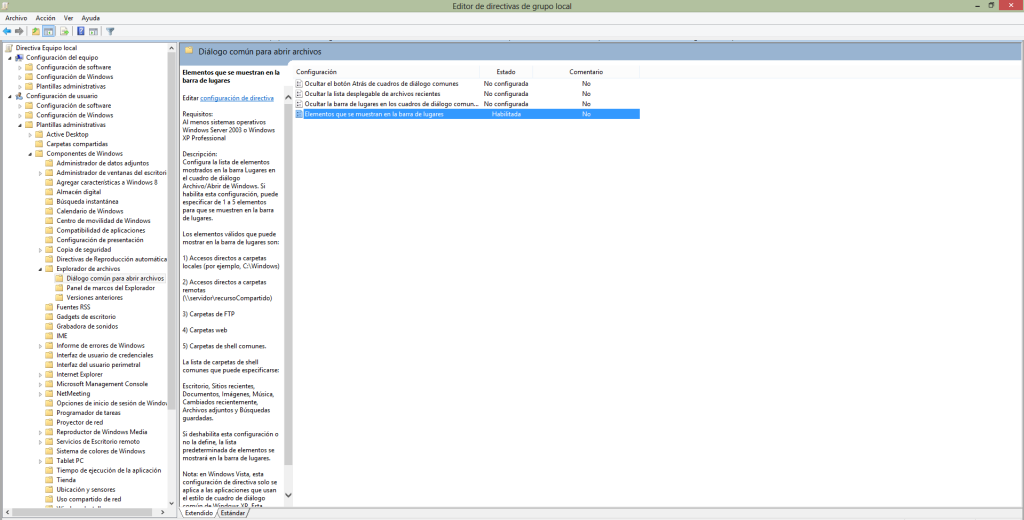
- Navega a la siguiente sección en la parte izquierda:
- Directiva equipo local > Configuración de usuario > Plantillas administrativas > Componentes de Windows >Explorador de archivos > Diálogo común para abrir archivos
- En la parte derecha haz un doble clic en la opción ‘Elementos que se muestran en la barra de lugares’
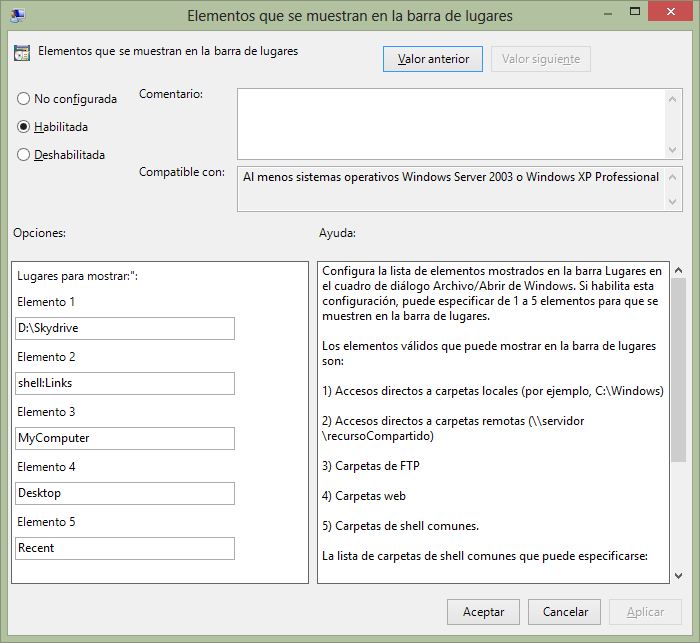
- Marca la directiva como ‘Habilitada’
- En el cuadro ‘Opciones’ encontrarás cinco ‘Lugares para mostrar’. Escribe ahí las carpetas a las que quieres acceder rápidamente. En mi caso, quiero que el primer icono sea un acceso a mi carpeta de Skydrive, el segundo un enlace a mis favoritos, otro acceso a Mi Pc, otro al escritorio y el último a los documentos más recientes.
- Y listo. Tendrás diálogos con esta pinta
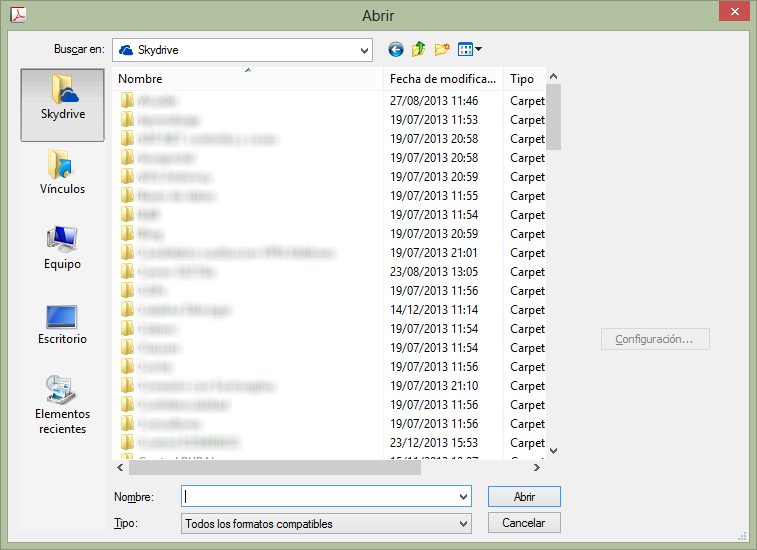
Y…¡no olviden súpervitaminarse y mineralizarse!
Hola,
He probado tu truco, que me parece genial por cierto, pero no consigo que me funcione 🙁
Hola maxx,
¿qué versión de Windows usas? Si no estás seguro, abre una ventana de comando (CMD) y ejecuta ‘winver’ y pégame el resultado, por favor.
También se me ocurre que no hayas reiniciado el equipo y dado que es un cambio de políticas lo que hemos hecho, necesitas hacerlo (o ejecutar gpedit /force) en un prompt del sistema.
Salu2!